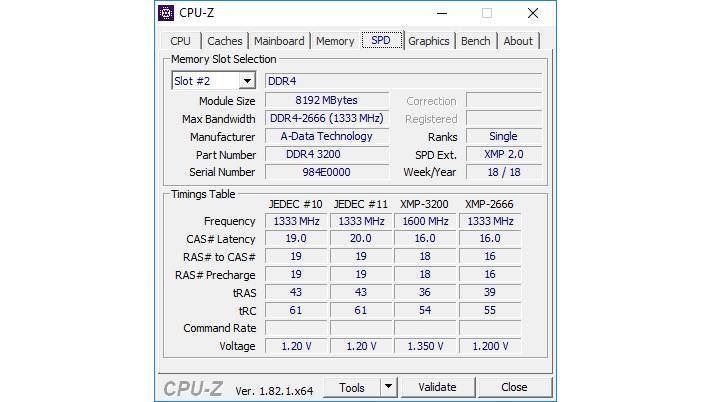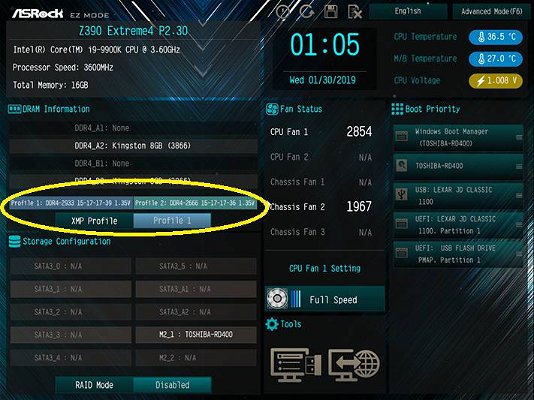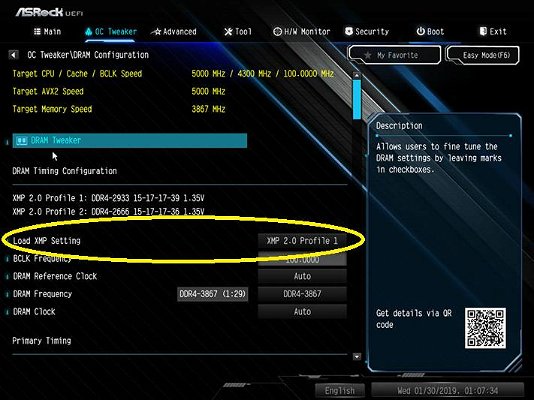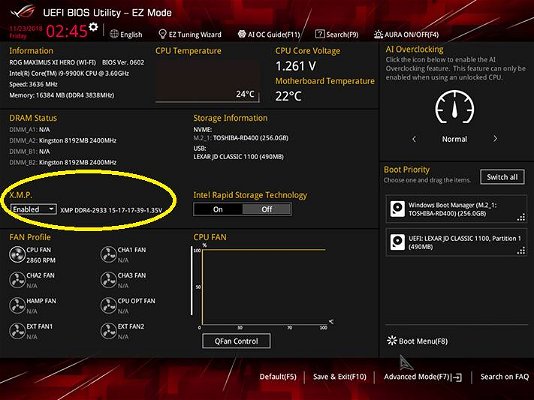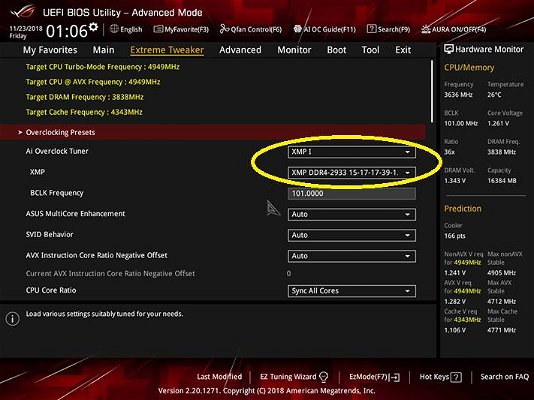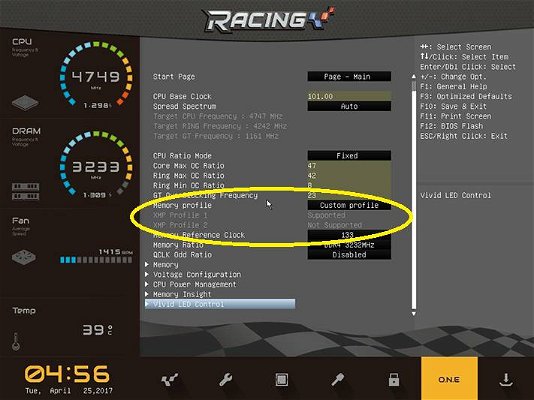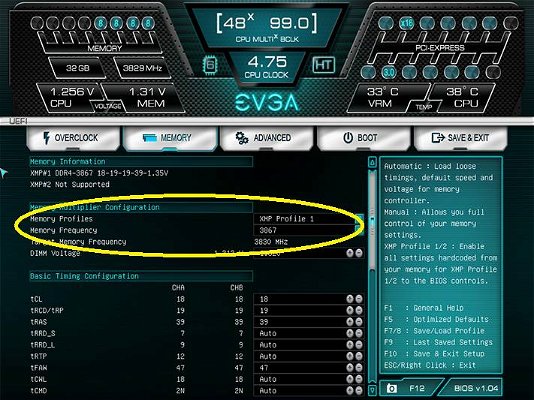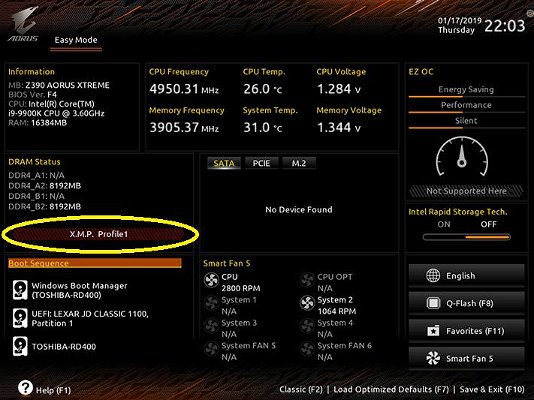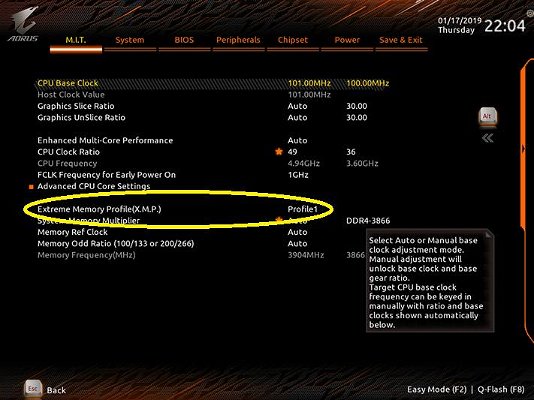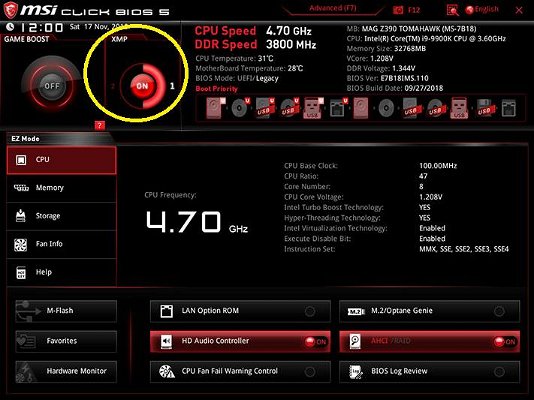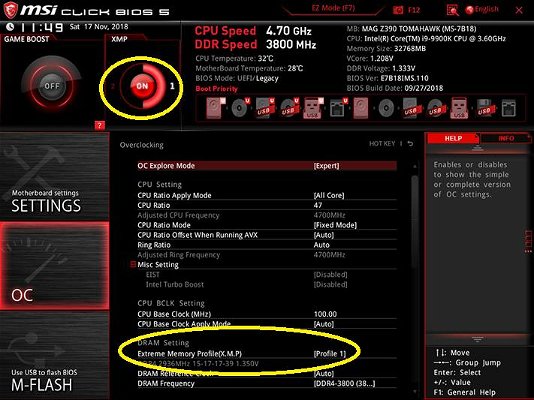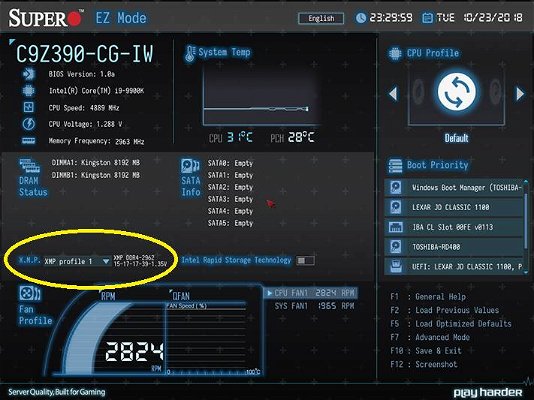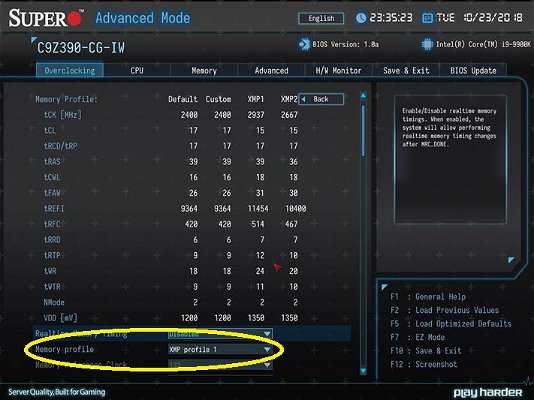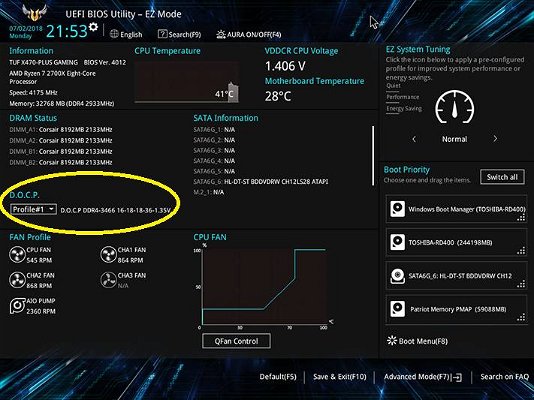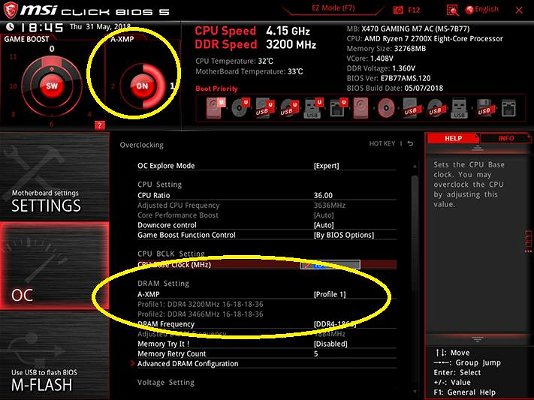In questa guida vediamo come overcloccare le memorie RAM del PC tramite i profili XMP, nel caso in cui l’hardware li supporti. Spesso quando si assembla (o aggiorna) il computer, la RAM non funziona alla velocità dichiarata, questo perché esistono delle specifiche standard del settore che determinano i diversi valori preimpostati per ogni tipo di memoria. Perciò, una volta installati i banchi sulla scheda madre, questi saranno configurati in base allo standard di riferimento (spesso molto più bassi di quelli raggiungibili dalla memoria acquistata).
Resasi conto che la maggior parte delle persone, per non correre rischi, non azzardava l’overclock manuale delle memorie, Intel ha ideato una tabella di configurazione estesa. Le informazioni contenute in questa tabella sono chiamate Extreme Memory Profile (XMP) e sono salvate in un modulo EEPROM (una piccola memoria flash) installato su ogni banco. Dentro la EPROM ci sono diverse impostazioni: una frequenza superiore allo standard (data rate), timing minori e valori di tensione aggiuntivi per consentire l’overclock della memoria in maniera stabile, sicura e in pochi e semplici passaggi.
Nell’immagine sopra vedete uno screenshot di CPU-Z (un software che consente di visualizzare tutte le informazioni sulla configurazione hardware) che legge dei moduli di memoria che supportano entrambe le opzioni: sia un data rate superiore a quello standard (DDR4-3200) sia una configurazione delle latenze ridotta (DDR4-2666). Si può notare come la memoria abbia bisogno di una scheda madre che aumenti la tensione da 1,2 V a 1,35 V per far sì che le memorie raggiungano il loro data rate massimo tramite XMP.
Per usare tali impostazioni è necessario che sia la scheda madre che i moduli di memoria supportino i profili XMP. È sufficiente impostarli accedendo al BIOS/UEFI, solitamente premendo DEL (CANC) all’avvio (prima che parta il caricamento del sistema operativo). Altre volte invece, i produttori usano tasti diversi, come F2, per cui gli utenti sono costretti a premere in rapida successione il tasto corretto dopo aver acceso il PC per far sì che il comando venga raccolto in una piccola finestra di tempo tra l’inizializzazione del firmware e quella del sistema operativo. Per maggiori informazioni: “Come entrare nel BIOS dei PC: i tasti di accesso più usati”.
In caso di difficoltà basta comunque leggere il manuale di istruzioni della propria scheda madre o computer per sapere quale sia la giusta combinazione per accedere al firmware. Ogni produttore, inoltre, ha un’interfaccia proprietaria, andiamo quindi a vedere come configurare XMP sulle diverse schede madre.
Nel caso delle motherboard ASRock, sono incluse due interfacce utente (GUI), Easy e Advanced. Essendo un processo abbastanza semplice di overclock, la voce XMP è presente sia nella pagina principale dell’interfaccia Easy, sia nel sottomenù dedicato alla configurazione delle DRAM nella pagina OC Tweaker nella modalità Advanced.
Anche nel caso di Asus, l’impostazione del profilo XMP si trova nell’interfaccia Ez (Easy Mode), nell’Advanced mode però ritroviamo la voce nell’elenco dedicato all’overclock della CPU nella pagina Extreme Tweaker.
Nel caso di Biostar, il profilo XMP è impostabile tramite il menù O.N.E. (Overclocking Navigator Engine), mentre nel caso di EVGA nel menù dedicato alla memoria.
Gigabyte propone invece l’impostazione XMP attraverso un’impostazione one-click nella modalità Easy. Ritroviamo la voce in modalità Advanced sia nell’Advanced Frequency Settings sia nel menù M.I.T. (Motherboard Intelligent Tweaker).
Nel caso di MSI il tasto dedicato ai profili XMP è persistente in entrambe le modalità (Easy ed Advanced), con un’impostazione secondaria accessibile agli overclocker nella modalità Advanced.
Infine nel caso delle schede consumer di Supermicro, troviamo l’impostazione XMP sia tra le varie voci della modalità Easy, sia nel sottomenù Overclocking Memory della pagina Overclocking.
Esistono alcune limitazioni all’uso dei profili XMP. Prima di tutto, essendo una tecnologia proprietaria Intel difficilmente sarà possibile usarla su chipset AMD, anche se molti produttori di motherboard, per ovviare alle maggiori latenze delle configurazioni AMD, hanno aggiunto qualche ciclo a quelli impostati da Intel in modo da rendere i profili compatibili anche con le piattaforme AMD. Asus li chiama D.O.C.P. mentre MSI A-XMP. Ad esempio una scheda madre X470, abbinata a un Ryzen 7 2700X, riesce a supportare DDR4 a 3467 MHz, mentre la maggior parte dei chipset di fascia inferiore supporta DDR4 a 2933 MHz.
Come premesso all’inizio, per usare i profili XMP è necessario che l’hardware sia compatibile, e quindi che scheda madre e processore supportino l’overclock. Sono esclusi quindi tutti i chipset H, B e Q di Intel, nonché tutti i processori non “K” (quindi con moltiplicatore bloccato). Le attuali CPU e schede madre “bloccate” sono limitate a DDR4-2666, mentre la precedente generazione e tutti i processori Core i3 (compresi quelli attuali) sono invece limitati a DDR4-2400.
Altre limitazioni possono comprendere una scheda madre che non supporta la regolazione della tensione (richiesta da XMP), un firmware scritto male che non imposta correttamente le latenze, o la possibilità di avere una CPU instabile anche in quei casi di OC raggiungibili con altri sample del modello specifico. XMP è una tecnologia di overclock, ed in quanto tale nessun produttore di CPU garantisce i propri prodotti per velocità superiori a quelle standard.